Wi-Fi-salasanojen tarkasteleminen ja jakaminen Androidissa
Sekalaista / / April 27, 2022
Wi-Fi-salasanat on melko helppo unohtaa, koska sinun ei ehkä tarvitse käyttää niitä usein. Joten mitä tapahtuu, kun haluat yhdistää useampia laitteitasi tai jakaa salasanan ystäväsi kanssa? Onneksi useimpien Android-älypuhelimien avulla voit helposti tarkastella ja jakaa kotisi Wi-Fi-salasanat muutamalla yksinkertaisella vaiheella.

Kokemuksesi Wi-Fi-salasanojen tarkastelusta vaihtelee kuitenkin, jos puhelimesi toimii varastossa oleva Android tai mukautettu nyljetty versio. Tässä viestissä näytämme sinulle, kuinka voit tarkastella ja jakaa Wi-Fi-salasanoja Android-puhelimissa. Joten lähdetään liikkeelle, eikö niin?
Tarkastele ja jaa Wi-Fi-salasanoja puhelimista, joissa on varastossa Android
Vuosia sitten, Wi-Fi-salasanojen löytäminen Androidista vaati sinun rootata puhelimesi tai käyttää monimutkaisia kiertotapoja. Onneksi kaikki tämä muuttui Android 10:n myötä, kun Google teki Wi-Fi-salasanojen tarkastelun ja jakamisen suhteellisen helpoksi. Jos käytät Pixel-puhelinta tai muuta mallia, jossa on Android-varasto, voit tarkastella ja jakaa Wi-Fi-salasanoja seuraamalla alla olevia ohjeita.
Vaihe 1: Avaa puhelimesi Asetukset-sovellus ja siirry kohtaan Verkko ja internet.

Vaihe 2: Siirry Wi-Fi-verkkoon ja napauta hammaspyörän muotoista kuvaketta sen verkon vieressä, johon olet yhteydessä.


Vaihe 3: Napauta Jaa-vaihtoehtoa ja vahvista henkilöllisyytesi vahvistamalla sormenjälkesi tai antamalla PIN-koodi.

Näet näytölle QR-koodin, jonka alla on mainittu Wi-Fi-salasana. Toinen henkilö voi skannata tämän QR-koodin Kamera-sovelluksen kautta tai syöttää yhteystiedot manuaalisesti käyttämällä Wi-Fi-valikon Lisää verkko -vaihtoehtoa.
Vaihtoehtoisesti voit myös ottaa kuvakaappauksen QR-koodista ja jakaa sen viestin.


Vastaavasti Android-puhelimesi avulla voit tarkastella ja jakaa salasanoja kaikille verkoille, joihin olet aiemmin muodostanut yhteyden. Näin voit tarkistaa nämä tiedot.
Vaihe 1: Käynnistä Asetukset-sovellus puhelimessasi ja siirry kohtaan Verkko ja internet. Napauta sitten Wi-Fi.


Vaihe 2: Siirry kohtaan Tallennetut verkot nähdäksesi luettelon kaikista Wi-Fi-verkoista, joihin olet aiemmin muodostanut yhteyden. Valitse verkko nähdäksesi tai jakaaksesi sen salasanan.


Vaihe 3: Napauta Jaa-vaihtoehtoa paljastaaksesi salasanan ja luodaksesi QR-koodin.
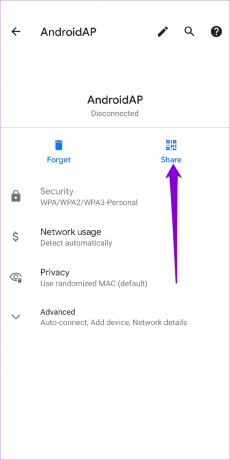

Tarkastele ja jaa mukautettua Androidia käyttävien puhelimien Wi-Fi-salasanat
Mukautettua Androidia käyttävissä Android-puhelimissa Wi-Fi-salasanojen katselu on hieman erilaista. Näet vain QR-koodin, et salasanaa. Vaikka salasanojen jakaminen on edelleen helppoa, salasanojen katselu edellyttää tiettyjen vaiheiden noudattamista.
Tässä oppaassa olemme käyttäneet Samsung Galaxy -puhelinta, joka on käynnissä Yksi käyttöliittymä 4.1 päivittää. Tarkat vaiheet voivat siis vaihdella puhelimesi valmistajan ja Android-version mukaan.
Vaihe 1: Avaa Asetukset-sovellus puhelimessasi ja siirry kohtaan Yhteydet.
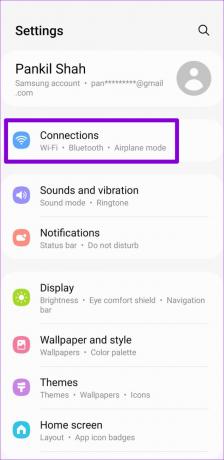
Vaihe 2: Valitse Wi-Fi ja napauta nykyisen Wi-Fi-verkkosi vieressä olevaa hammaspyörän muotoista kuvaketta.


Vaihe 3: Napauta alareunassa olevaa QR-koodivaihtoehtoa ja jaa Wi-Fi-salasana suoraan täältä.


Vaihe 4: Jos haluat nähdä Wi-Fi-salasanan, napauta Tallenna kuvana -vaihtoehtoa tai ota kuvakaappaus QR-koodista näytölle.

Vaihe 5: Avaa seuraavaksi QR-koodikuva Google Kuvat -sovelluksessa ja skannaa se napauttamalla Lens-vaihtoehtoa alareunassa. Kun skannaus on valmis, näet ponnahdusikkunan, jossa on verkon Wi-Fi-salasana sekä mahdollisuus liittyä verkkoon.


Vaihtoehtoisesti voit skannata sen kolmannen osapuolen avulla QR-koodi skannerisovelluksessa. Yllä mainitut vaiheet auttavat sinua tarkastelemaan tai jakamaan Wi-Fi-salasanoja useimmissa Android-puhelimissa.
Yksi suuri ero puhelimiin, joissa on mukautettu Android-ohjelmisto (kuten One UI, ColorOS jne.), on se, että niiden avulla voit tarkastella ja jakaa verkon salasanoja vain, jos olet yhteydessä siihen. Joten jos aiot noutaa tallennettujen verkkojen Wi-Fi-salasanat, saatat joutua käyttämään Windows tai Mac tietokone.
Jaa Wi-Fi-verkkosi varovasti
Kun määrität monimutkaisen Wi-Fi-salasanan, voit suojata langattoman verkkosi. Pitkän, aakkosnumeerisen salasanan muistaminen voi kuitenkin olla haastavaa. Onneksi Android-puhelimesi avulla voit helposti tarkastella tai jakaa Wi-Fi-salasanat. Voit ottaa avun a salasananhallintasovellus luoda monimutkaisia salasanoja, tallentaa niitä ja käyttää niitä helposti.
Päivitetty viimeksi 26. huhtikuuta 2022
Yllä oleva artikkeli saattaa sisältää kumppanilinkkejä, jotka auttavat tukemaan Guiding Techiä. Se ei kuitenkaan vaikuta toimitukselliseen eheyteemme. Sisältö pysyy puolueettomana ja autenttisena.

Kirjoittanut
Pankil on ammatiltaan rakennusinsinööri, joka aloitti matkansa kirjailijana EOTO.techissä. Hän liittyi äskettäin Guiding Techiin freelance-kirjoittajaksi käsittelemään ohjeita, selityksiä, ostooppaita, vinkkejä ja temppuja Androidille, iOS: lle, Windowsille ja Webille.



